Whatsappでステータスを変更する方法
このWikiは、古いwhatsappステータスを新しいwhatsappステータスに置き換える方法を教えます。既存のステータスを編集することはできませんが、それを削除して新しいステータスを作成し、連絡先に表示させることは可能です...
方法1 方法1/2:iphoneの場合
- 1 WhatsApp を開く。 WhatsApp アプリケーションアイコン(緑色の背景に白い吹き出しの中に白い受話器)をクリック。ログインしている場合、WhatsAppの最後の部分を開きます。WhatsAppにログインしていない場合、画面上の指示に従ってログインし、続行して下さい。
- 2 「状態」タブをクリックします。画面左下にあります。WhatsAppでチャットルームを開いている場合、まず画面左上の「戻る」ボタンをクリックします。
- 3.状態一覧を開く。ページ上部にある「My statuses」をクリックすると、表示されます。古いステータスを削除せずに追加のみを行う場合(または削除する古いステータスがない場合)は、この方法の「新規作成」のステップをスキップしてください。
- 4 Map Editor.画面右上にあります。
- 5.自分のステータスを選択する。削除したいステータスをクリックする。その左側にチェックマークが表示されるはずです。複数のステータスを削除したい場合は、該当するステータスをそれぞれクリックしてください。
- 6「削除」をタップします。このオプションは、ステータスが選択されているときに、画面の右下に表示されます。
- 7 プロンプトが表示されたら、「Delete 1 Status update」をクリックします。画面下部の赤文字オプションです。マイステータスリストから、選択したステータスが削除されます。削除するステータスを複数選択した場合、このオプションに選択したステータスの数が表示されます(例:3つのステータス更新を削除する)。
- 8 新しいステータスを作成する。ページ上部の「マイステータス」見出しの右側にあるカメラボタンをクリックし、ステータスに使用したい画像を撮影(または既存の写真を選択)してください。プレーンテキストのステータスを作成する場合は、マイステータスのヘッダーの右側にある鉛筆のアイコンをクリックし、ステータス情報を入力してください。
- 9 自分の状態を投稿する。画面右下の「送信」アイコンをクリックする。ステータスは今後24時間、WhatsAppの全コンタクトに表示され、その後自動的に消えます。
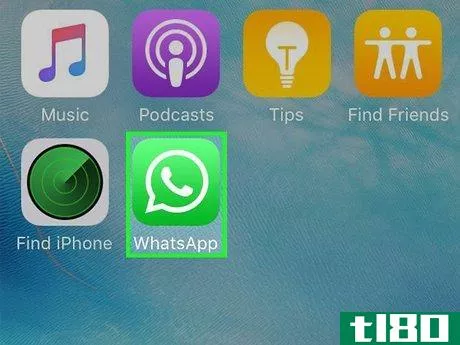
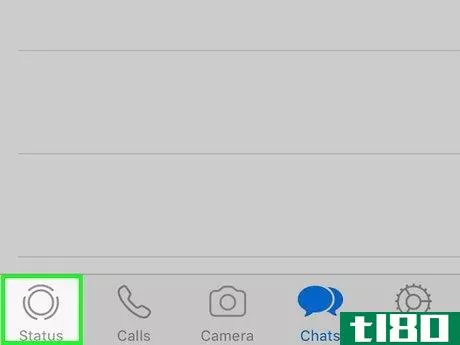
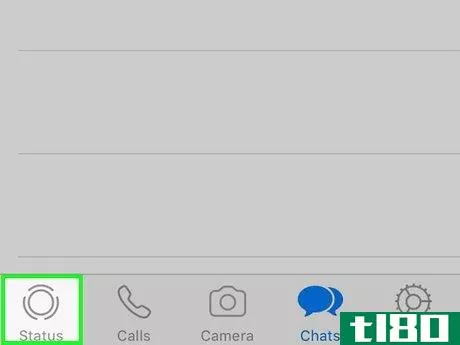
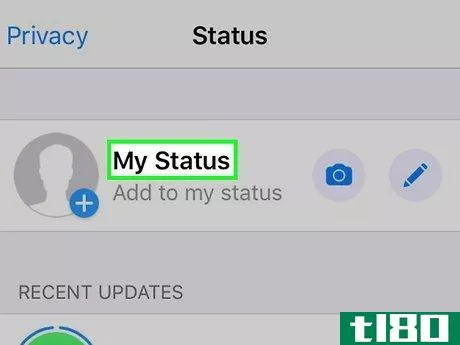
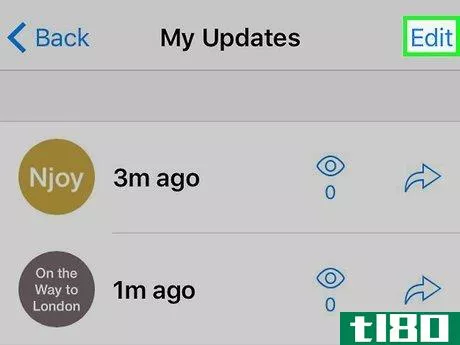
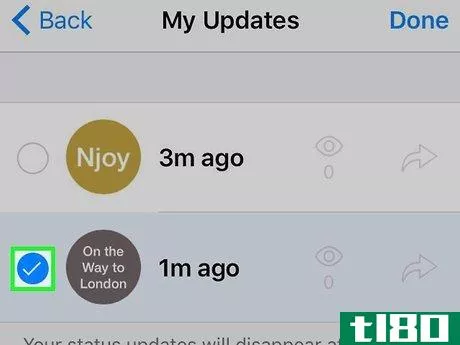
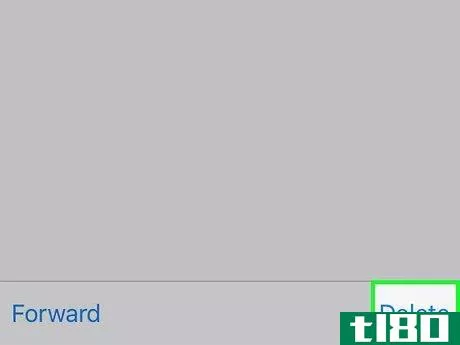
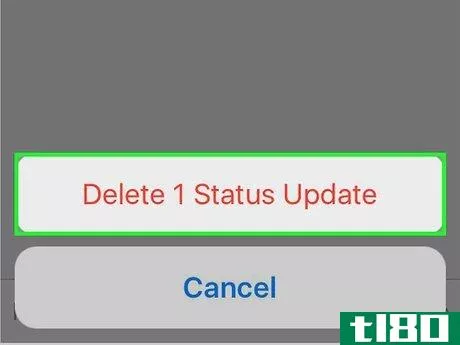
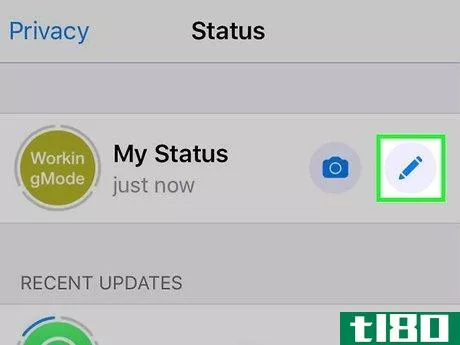
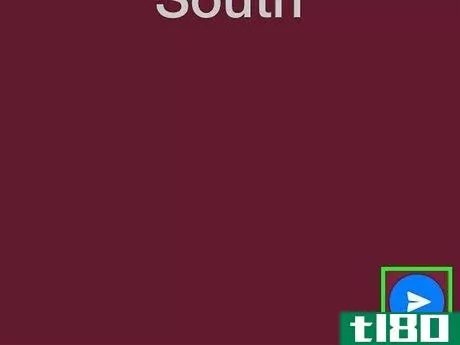
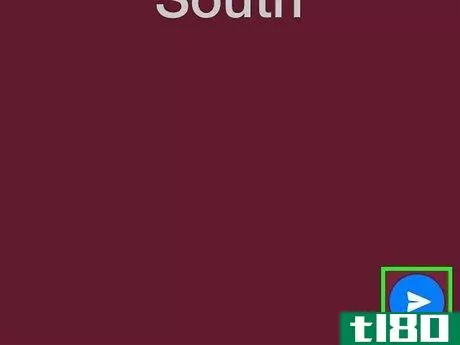
方法2 方法2/2:androidの場合
- 1 WhatsApp を開く。 WhatsApp アプリケーションアイコン(緑色の背景に白い吹き出しの中に白い受話器)をクリックします。ログインしている場合、WhatsAppの最後の部分を開きます。WhatsAppにログインしていない場合、画面上の指示に従ってログインし、続行して下さい。
- 2 「状態」タブをクリックします。画面上部に表示されています。WhatsApp でチャット会話を開いている場合、まず「戻る」ボタンをクリックし、WhatsApp のメイン画面を終了して下さい。
- 3タップ...My Status」の見出しの右側。そうすると、現在のステータスを示すページが表示されます。古いステータスを削除せずに追加したい場合(または削除する古いステータスがない場合)は、この方法の「新しいステータスを作成する」ステップをスキップしてください。
- 4 状態を選択します。削除したい状態を左側にチェックマークが表示されるまで長押しし、指を離す。複数のステータスを削除するには、最初のステータスを長押しした後に、次のステータスをタップしてください。
- 5 画面上部のゴミ箱の形をした「削除」アイコンをクリックします。
- 削除 6プロンプトが表示されたらタップします。これで選択した状態が削除されます。
- 7 新しいステータスを作成する。画面右下のカメラボタンをクリックし、ステータスに使いたい写真を自由に撮影(または既存の写真を選択)してください。カメラアイコンの下にある鉛筆のアイコンをクリックし、ステータスメッセージを入力すると、プレーンテキストのステータスが作成されます。
- 8 ステータスを投稿する。画面右下の「送信」アイコンをクリックする。ステータスは今後24時間、WhatsAppの全コンタクトに表示され、その後自動的に消えます。
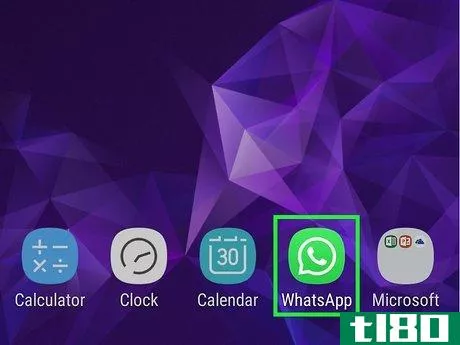
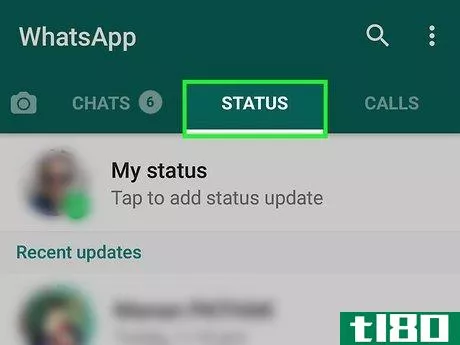
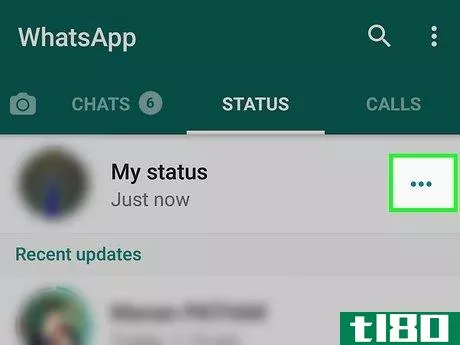
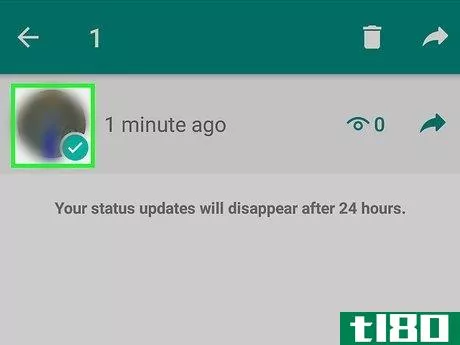
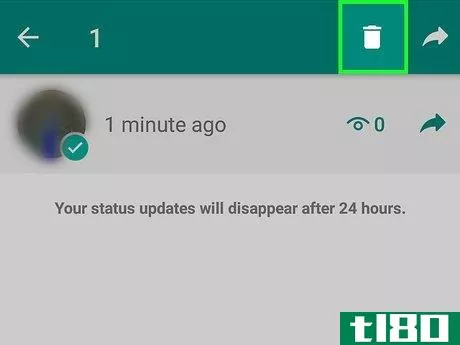
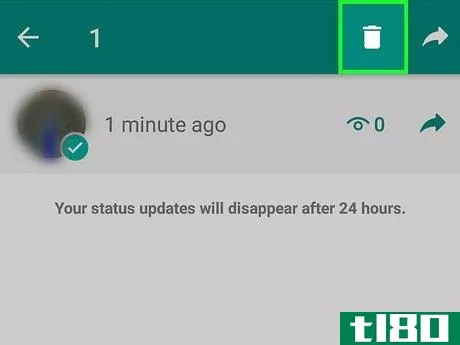
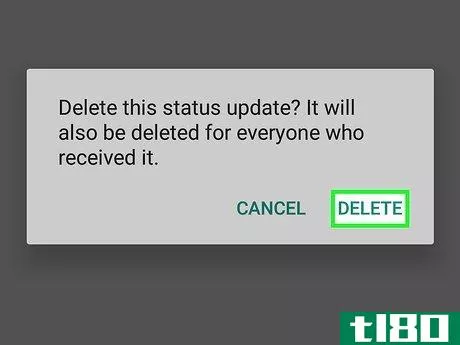
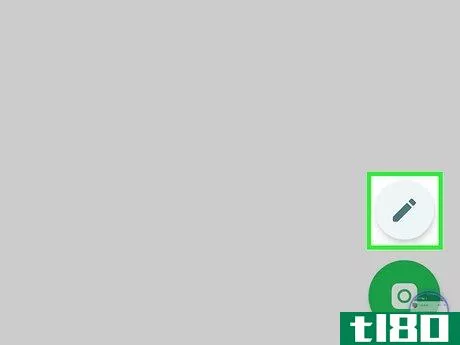
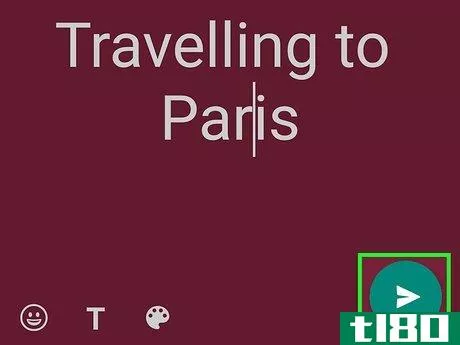
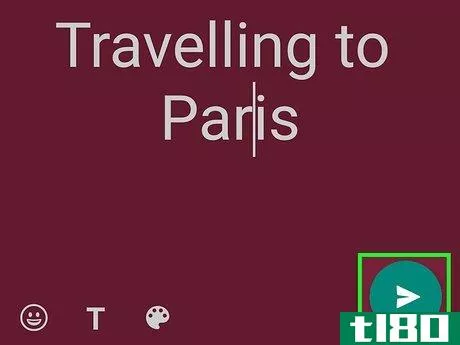
- WhatsApp の「ステータス」機能は、Snapchat の「ストーリー」機能に似ており、メッセージや写真を投稿すると、24 時間以内に WhatsApp のすべての連絡先に表示されるようになります。
- 2022-03-13 14:18 に公開
- 閲覧 ( 36 )
- 分類:IT